Afin de débuter le développement et l’exploration des outils mis à notre disposition, débutons par installer le cadriciel Symfony. La façon la plus simple d’installer le cadriciel est avec l’outil d’installation fourni par l’équipe Symfony. Il est aussi possible de l’installer avec l’outil de gestion de dépendances PHP nommé composer et à partir d’un repo GIT.
symfony-installer
Un outil d’installation est disponible pour faciliter l’installation de Symfony. Il vous suffit de l’installer et de lancer la création d’un nouveau projet en ligne de commande.
https://github.com/symfony/symfony-installer
Installer symfony-installer pour GNU-Linux et Mac OS X
Il est possible d’installer l’outil avec ces deux commandes :
|
1 2 |
$ sudo curl -LsS https://symfony.com/installer -o /usr/local/bin/symfony $ sudo chmod a+x /usr/local/bin/symfony |
La commande symfony
Une fois l’installation terminée, la commande symfony est disponible. Cette commande vous permet de lancer l’installation de l’environnement Symfony dans le dossier actuel. Il est possible de sélectionner votre version de Symfony, votre branche ou même de lancer la création d’une application de démonstration. Voici la sortie de la commande symfony :
|
1 2 3 4 5 6 7 8 9 10 11 12 13 14 15 16 17 18 19 20 21 22 |
$ symfony Symfony Installer (1.5.1) ========================= This is the official installer to start new projects based on the Symfony full-stack framework. To create a new project called blog in the current directory using the latest stable version of Symfony, execute the following command: $ symfony new blog Create a project based on the Symfony Long Term Support version (LTS): $ symfony new blog lts Create a project based on a specific Symfony branch: $ symfony new blog 2.3 Create a project based on a specific Symfony version: $ symfony new blog 2.5.6 Create a demo application to learn how a Symfony application works: $ symfony demo |
Création d’un nouveau projet Symfony 3.0 avec symfony-installer
Sélection de la version à installer
Maintenant est venu le temps d’installer les fichiers du cadriciel. Il faut donc identifier une version à installer. Afin de vous aider à faire une sélection, l’outil « Symfony roadmap » (http://symfony.com/roadmap) est disponible. Ce outil permet d’identifier les versions LTS (Long term support), stables et de développement.
Pour notre projet, la version 3.0 sera utilisée.
Lancement de l’installation de Symfony 3.0
On lance donc la commande suivante pour démarrer le téléchargement :
|
1 |
$ symfony new nomDuProjet 3.0 |
|
1 2 3 |
Downloading Symfony... 0.00 B/4.97 MB ░░░░░░░░░░░░░░░░░░░░░░░░░░░░░░░░░░░ 8.00 KB/4.97 MB |
Des problèmes, c’est possible ;)
Si des erreurs de configuration sont repérées, vous aurez quelques messages à l’écran. Vous devrez donc corriger ces problèmes et relancer l’utilitaire symfony_requirements afin de vérifier que votre système est bien configuré.
date.timezone setting must be set
|
1 2 3 4 5 6 7 8 9 10 11 12 13 14 15 16 17 18 19 20 21 22 23 24 25 26 27 28 29 |
Preparing project... Warning: date(): It is not safe to rely on the system's timezone settings. You are *required* to use the date.timezone setting or the date_default_timezone_set() function. In case you used any of those methods and you are still getting this warning, you most likely misspelled the timezone identifier. We selected the timezone 'UTC' for now, but please set date.timezone to select your timezone. ✕ Symfony 3.0.4 was successfully installed but your system doesn't meet its technical requirements! Fix the following issues before executing your Symfony application: * date.timezone setting must be set > Set the "date.timezone" setting in php.ini* (like Europe/Paris). After fixing these issues, re-check Symfony requirements executing this command: $ php bin/symfony_requirements Then, you can: * Change your current directory to /home/user/sf3 * Configure your application in app/config/parameters.yml file. * Run your application: 1. Execute the php bin/console server:run command. 2. Browse to the http://localhost:8000 URL. * Read the documentation at http://symfony.com/doc |
La solution est dans le fichier php.ini
Trouvez votre fichier php.ini et définir le paramètre date.timezone :
|
1 |
date.timezone = America/Montreal |
Références :
Lancer le projet Symfony
Une fois le LAMP installé, les fichiers de Symfony téléchargés, les erreurs corrigées, il est temps de lancer le projet grâce à la console :
|
1 2 |
$ cd nom_du_projet/ $ bin/console server:run |
Suite à l’exécution de la commande server:run, un serveur web sera disponible à l’adresse http://localhost:8000.

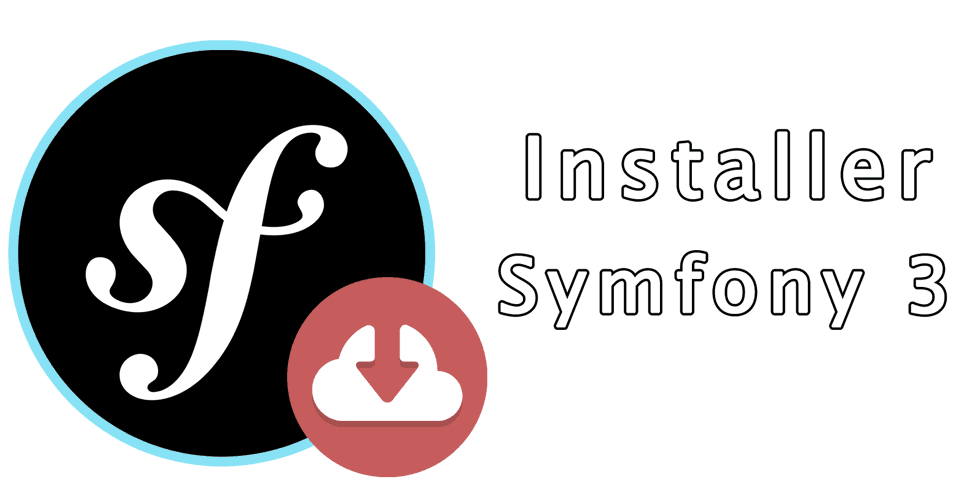
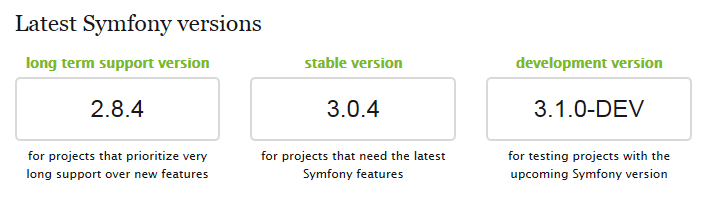
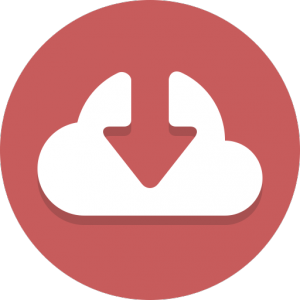



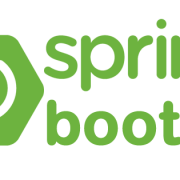




Laisser un commentaire
Participez-vous à la discussion?N'hésitez pas à contribuer!